
Wiederherstellen eines gelöschten Benutzers auf dem Mac
Wenn du eine Sicherungskopie des Benutzerordners eines gelöschten Benutzers hast, kannst du damit den Benutzer und seinen Benutzerordner wiederherstellen.
Die Vorgehensweise für die Wiederherstellung hängt davon ab, ob die Sicherungskopie des Benutzerordners als Image-Datei oder als regulärer Ordner vorliegt.
Benutzerordner aus Image-Datei wiederherstellen
Wähle im Finder
 auf dem Mac „Gehe zu“ > „Gehe zum Ordner“. Gib /Benutzer/Gelöschte Benutzer ein und klicke auf „Öffnen“.
auf dem Mac „Gehe zu“ > „Gehe zum Ordner“. Gib /Benutzer/Gelöschte Benutzer ein und klicke auf „Öffnen“.Öffne die Image-Datei für den gelöschten Benutzerordner.
Der Dateiname der Image-Datei beginnt mit dem Accountnamen des Benutzers und hat die Endung .dmg.
Der Inhalt des Benutzerordners wird in einem neuen Fenster angezeigt.
Wähle „Ablage“ > „Neues Fenster“ und öffne den Ordner „Benutzer“.
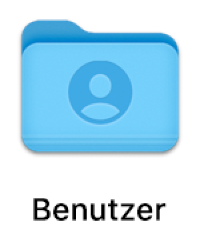
Halte die Wahltaste gedrückt, während du das Symbol der Image-Datei für den gelöschten Benutzer in den Order „Benutzer“ bewegst, und gib dann einen Administratornamen und das zugehörige Passwort ein, um fortzufahren.
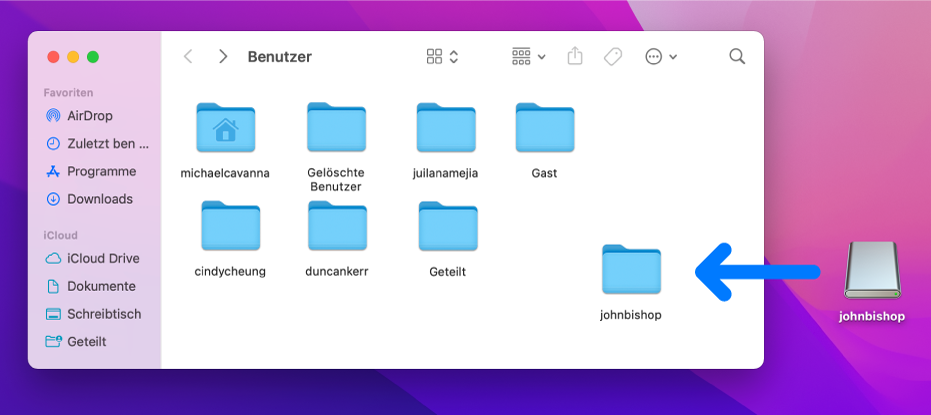
Bewege den Benutzerordner des gelöschten Benutzers in den Ordner „Benutzer“.
Wähle Menü „Apple“

 .
.Systemeinstellung „Benutzer:innen & Gruppen“ öffnen
Wenn das Schloss unten links geschlossen ist
 , klicke auf das Schloss, um die Systemeinstellung zu entsperren.
, klicke auf das Schloss, um die Systemeinstellung zu entsperren.Klicke auf „Hinzufügen“
 unter der Benutzerliste.
unter der Benutzerliste.Klicke auf das Einblendmenü „Neuer Account“ und wähle die gewünschte Art des Benutzers aus.
Gib einen vollständigen Namen für den Benutzer ein.
Ändere den Accountnamen ggf. so, dass er dem Namen des gelöschten Benutzerordners entspricht.
Der Accountname wird automatisch generiert.
Gib ein Passwort für den Benutzer in die Felder „Passwort“ und „Bestätigen“ ein. Du kannst zusätzlich eine Merkhilfe als „Eselsbrücke“ für den Benutzer eingeben.
Klicke auf das Schlüsselsymbol
 neben dem Feld „Passwort“, um den Passwortassistenten zu verwenden. Weitere Informationen findest du unter Tipps zum Erstellen sicherer Passwörter.
neben dem Feld „Passwort“, um den Passwortassistenten zu verwenden. Weitere Informationen findest du unter Tipps zum Erstellen sicherer Passwörter.Klicke auf „Benutzer erstellen“.
Klicke auf „Bestehenden Ordner verwenden“.
Benutzerordner aus gesichertem Ordner wiederherstellen
Wähle im Finder
 auf dem Mac „Gehe zu“ > „Gehe zum Ordner“. Gib /Benutzer ein und klicke auf „Öffnen“.
auf dem Mac „Gehe zu“ > „Gehe zum Ordner“. Gib /Benutzer ein und klicke auf „Öffnen“.Der Benutzerordner des gelöschten Benutzers befindet sich im Ordner „Benutzer“ und der Name entspricht dem Accountnamen des Benutzers mit dem Zusatz „(Deleted)“ bzw. „(Gelöscht)“.
Entferne den Zusatz „(Deleted)“ bzw. „(Gelöscht)“ aus dem Namen des gelöschten Benutzerordners, sodass der Ordnername wieder dem Namen des gelöschten Benutzers entspricht.
Möglicherweise wirst du aufgefordert, deinen Administratornamen und zugehörige Passwort einzugeben, damit du den Ordner umbenennen kannst.
Befolge die Schritte 4 bis 12 unter Benutzerordner aus Image-Datei wiederherstellen weiter oben.
Nach dem Wiederherstellen eines Benutzers aus einem gesicherten Benutzerordner kannst du die Option „Der Benutzer darf diesen Computer verwalten“ aktivieren.